win10如何卸载打印机驱动
- 王林原创
- 2020-07-16 09:51:5721607浏览
win10卸载打印机驱动的方法是:1、打开系统设置,进入【设备】选项;2、打开打印服务器属性界面;3、点击【更改驱动程序设置】选项;4、找到要删除的驱动程序,点击【删除】选项即可。

1、点击“开始”菜单,选择“设置”,进入“设备”选项;
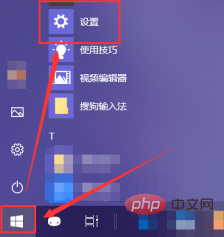
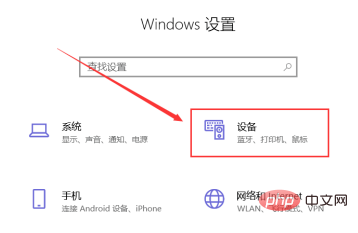
2、切换到“打印机和扫描仪”栏目,找到“打印服务器属性”选项并进入;
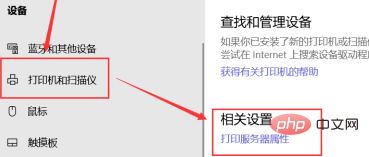
3、切换到“驱动程序”栏目,点击下方的“更改驱动程序设置”选项;
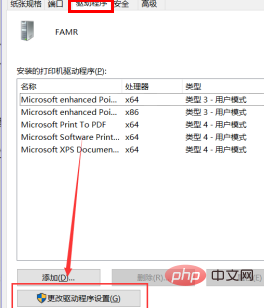
4、选中要删除的驱动程序,点击下方的“删除”选项;
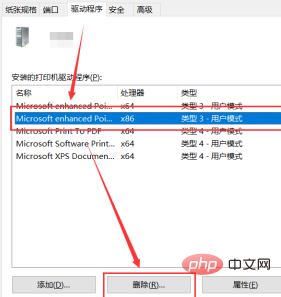
5、勾选“删除驱动程序和驱动程序包”选项,然后点击“确定”即可,这样打印机驱动程序就卸载完成了。
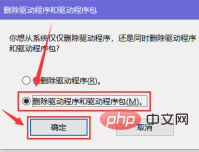
以上是win10如何卸载打印机驱动的详细内容。更多信息请关注PHP中文网其他相关文章!
声明:
本文内容由网友自发贡献,版权归原作者所有,本站不承担相应法律责任。如您发现有涉嫌抄袭侵权的内容,请联系admin@php.cn

